
傲软投屏电脑版
- 网络工具/1.89 MB/2024-04-01
傲软投屏电脑版最新免费版是一款非常容易使用的屏幕投影软件,专门为MAC用户设计。傲软投屏电脑版官方可以将Android/iPhone屏幕屏幕投影到计算机屏幕上,它还支持用户从计算机中使用鼠标和键盘反向控制手机,主要用于Windows和Mac!
软件简介:
这是一款多平台屏幕投影软件,让电脑控制手机,无线大屏幕体验,无论是照片、视频还是任何图片,都可以通过手机无线屏幕投影到电脑,同时支持电脑端反控Android设备,在屏幕投影过程中,使用屏幕录制、屏幕截图、涂鸦等辅助功能!
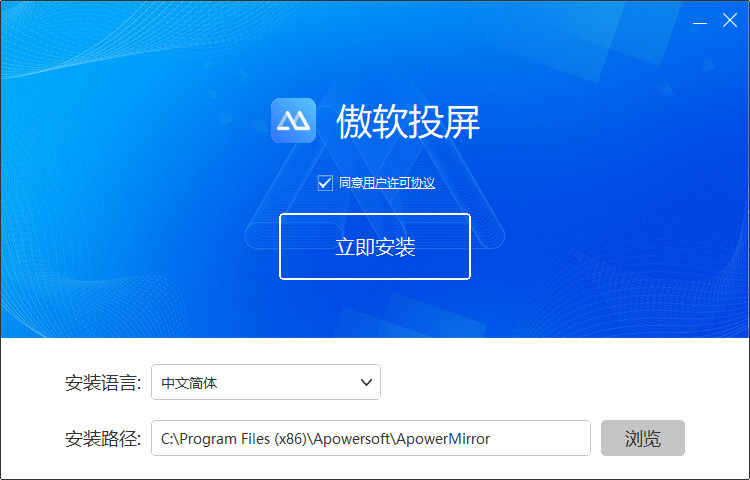
软件特色
享受大屏幕体验
使用傲软投屏(ApowerMirror),在手机上播放的视频、照片等媒体图片,可无线投射到电脑上,享受大屏幕的视觉体验!
计算机控制Android手机
傲软投屏(ApowerMirror)能够支持用户在电脑上操作Android手机:您可以在电脑上用鼠标和键盘输入微信,QQ、WhatsApp、LINE或短信内容。Android玩家可以在没有ROOT的情况下,在没有Android模拟器的情况下,在电脑上玩手机游戏!
全新的录屏体验
傲软投屏(ApowerMirror)另一个特点是可以截取和录制手机屏幕图片。与其他类似的应用程序相比,它的连接方式更简单,屏幕录制质量更清晰,体验更流畅。
软件功能
1、投屏功能
骄傲的软屏幕投影可以完美地支持Android和IOS系统。只要将手机与计算机连接起来,就可以轻松地将四台手机设备同时投影到计算机上。
2、录制功能
打开AirPlay后,iPhone用户可以通过WiFi连接计算机,点击右上角的“开始录制”或“开始录制”Ctrl+R“组合键可以轻松记录手机中的声音和图片。对于Android用户来说,他们可以在使用USB数据线或WiFi连接到计算机后记录屏幕。但是如果你想投射和记录声音,你需要使用谷歌 Home将手机图片投射到傲软投影屏幕上。单独使用傲软投影屏幕不能直接投射Android设备的声音。
3、截图功能
它可以帮助你轻松截取手机屏幕上的图片。您只需将图片调整到要截取的界面,单击右侧的截图图标或按住Ctrl+Q组合键即可实现截图。
4、白板功能
当文档演示时,白板功能非常有用。将手机投影到计算机后,您可以直接在屏幕上标记或标记重要部分。单击“白板”按钮,鼠标手势将成为一支笔。拖动鼠标以绘制所需的形状。同时,界面右侧有三个按钮。第一个功能是修改颜色。第二个是取消上一步操作,第三个是去除之前的所有痕迹。
软件问答:
傲软投屏使用前注意事项
在使用傲软投影屏幕,将手机投影到电脑之前,您需要先确认以下几点
1.计算机性能要求
使用骄傲的软屏幕基本上没有配置要求。配置较低的主机,如普通家用电脑、工作办公电脑、学校多媒体教室设备等,均可使用。
2.计算机操作系统要求
Windows目前支持:Windows32位或64位 7/8/8.1/10
Mac支持10.9及以上的Mac OS
注意:较老的Windows 不支持Vista和XP。

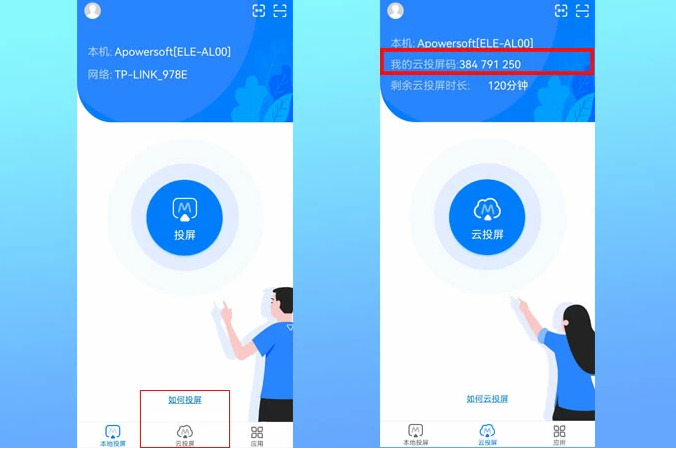
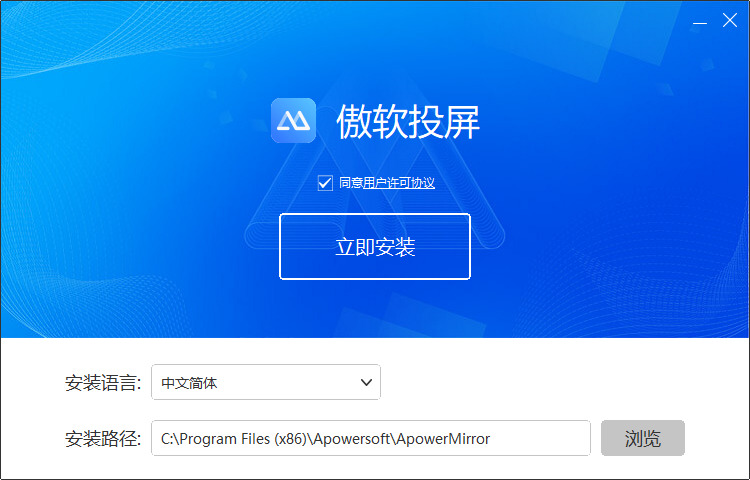
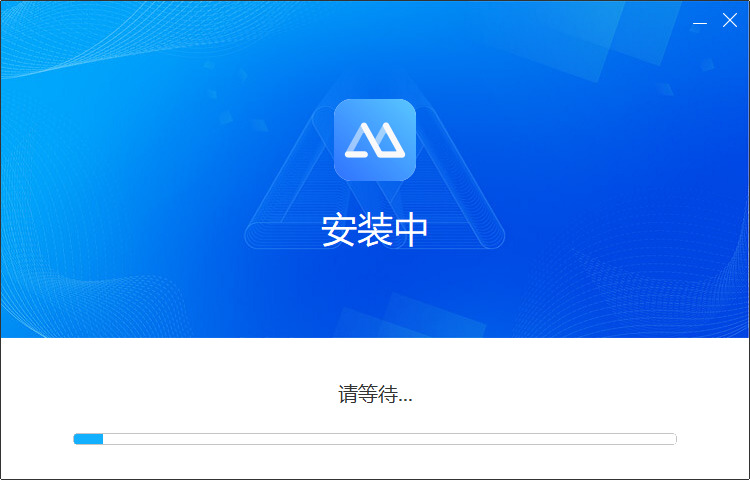
 蜡笔小新之小帮手大作战国际服
蜡笔小新之小帮手大作战国际服 街头霸王2手机版下载
街头霸王2手机版下载 QQ邮箱电脑版
QQ邮箱电脑版 催眠异世界
催眠异世界 nba2k22手游内购版
nba2k22手游内购版










